Introducción
Las Smart TVs han revolucionado la forma en que consumimos entretenimiento, brindando acceso a una gran cantidad de servicios de streaming al alcance de la mano. Entre las opciones disponibles se encuentra IMDb TV, un servicio de streaming gratuito que ofrece una variedad de películas, programas de televisión y originales de IMDb. Sin embargo, acceder a IMDb TV en tu Smart TV puede no ser siempre sencillo. Esta guía te llevará a través de los pasos para ver IMDb TV en varias Smart TVs y otros dispositivos. Vamos a sumergirnos y asegurarnos de que estás preparado para una excelente experiencia de visualización.

¿Qué es IMDb TV?
IMDb TV es un servicio de streaming gratuito, con publicidad, ofrecido por IMDb, parte del ecosistema de Amazon Inc. Ofrece una vasta biblioteca de películas, programas de televisión y originales de IMDb. Si disfrutas de películas clásicas y recientes, series de televisión populares o contenido exclusivo, IMDb TV puede ser una excelente adición a tus opciones de entretenimiento. Dado que es con publicidad, no necesitarás una suscripción, solo una cuenta de IMDb para comenzar a transmitir. Con una gama tan diversa de contenido disponible, saber cómo configurar IMDb TV en tu Smart TV puede desbloquear un nuevo mundo de entretenimiento.
Preparando tu Smart TV
Antes de instalar IMDb TV, asegúrate de que tu Smart TV esté preparada para el proceso de instalación. Sigue estos pasos preparatorios para garantizar una instalación sin problemas:
- Verifica la conexión a Internet: Asegúrate de que tu Smart TV esté conectada a una conexión a Internet estable y de alta velocidad. El streaming requiere una conexión constante para evitar problemas de buffering.
- Actualizaciones de software: Verifica que el firmware de tu televisión esté actualizado. Los fabricantes frecuentemente lanzan actualizaciones para mejorar el rendimiento y la compatibilidad con nuevas aplicaciones.
- Espacio de almacenamiento: Confirma que tienes suficiente espacio de almacenamiento para nuevas aplicaciones. Las Smart TVs tienen un almacenamiento limitado, lo que podría requerir que elimines aplicaciones no utilizadas.
- Información de la cuenta: Ten a mano tus credenciales de cuenta de IMDb. Necesitarás iniciar sesión para acceder al servicio de streaming.
Con estos pasos completados, estás listo para instalar IMDb TV en tu Smart TV.
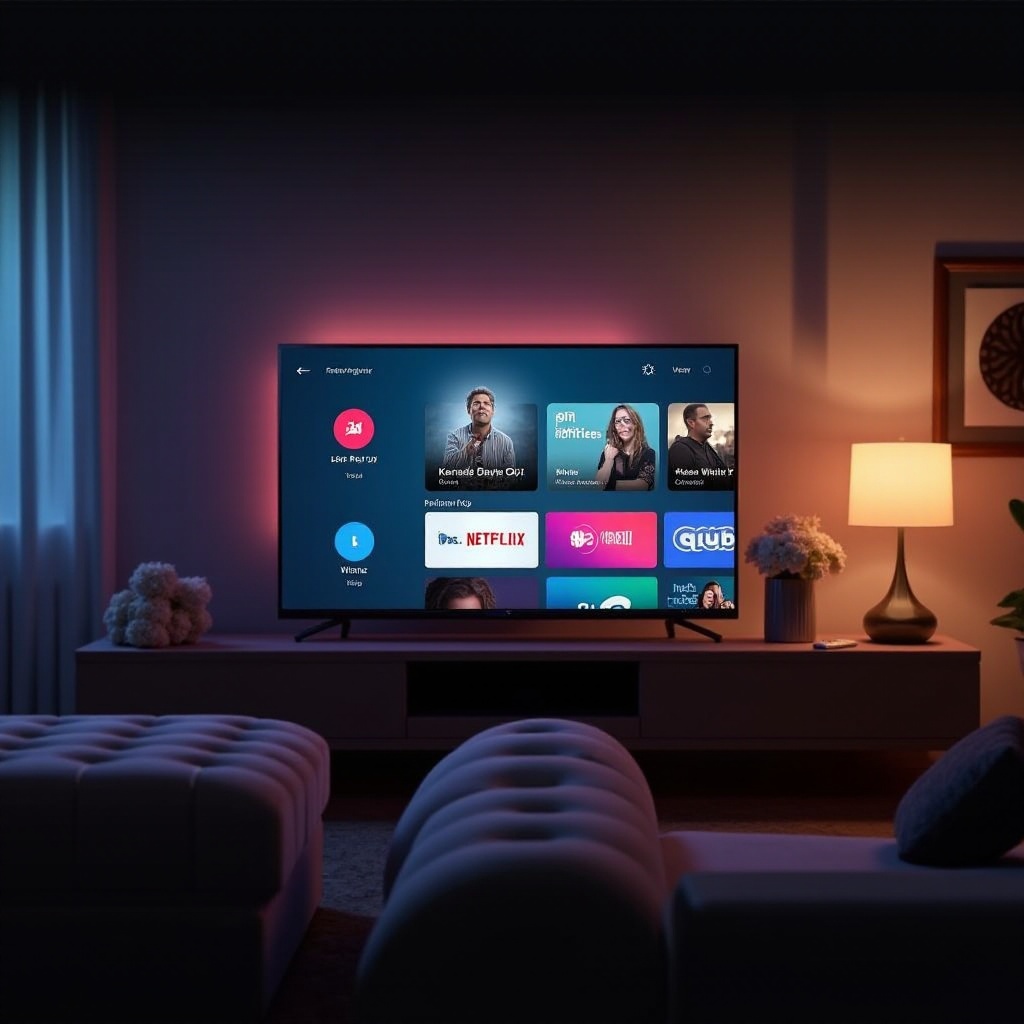
Pasos para instalar IMDb TV en Smart TVs
A continuación, se encuentran los pasos para instalar IMDb TV en diferentes marcas de Smart TVs.
Samsung Smart TV
- Enciende tu Samsung Smart TV y ve a la Pantalla de inicio.
- Navega a la sección de Aplicaciones usando tu control remoto.
- Usa la barra de búsqueda para encontrar la aplicación IMDb TV.
- Selecciona la aplicación y haz clic en Instalar.
- Una vez instalada, abre la aplicación IMDb TV, inicia sesión con tu cuenta de IMDb, y comienza a transmitir.
LG Smart TV
- Enciende tu LG Smart TV y dirígete a la LG Content Store.
- Utiliza la función de búsqueda para localizar la aplicación IMDb TV.
- Haz clic en Instalar y espera a que el proceso se complete.
- Abre la aplicación instalada, introduce los detalles de tu cuenta de IMDb, y disfruta de tu contenido.
Sony Smart TV
- Enciende tu Sony Smart TV y ve a la Play Store de Google.
- Usa la función de búsqueda para encontrar la aplicación IMDb TV.
- Selecciona Instalar y espera hasta que la aplicación se descargue e instale.
- Abre la aplicación IMDb TV, inicia sesión con tus credenciales de IMDb, y comienza a ver.
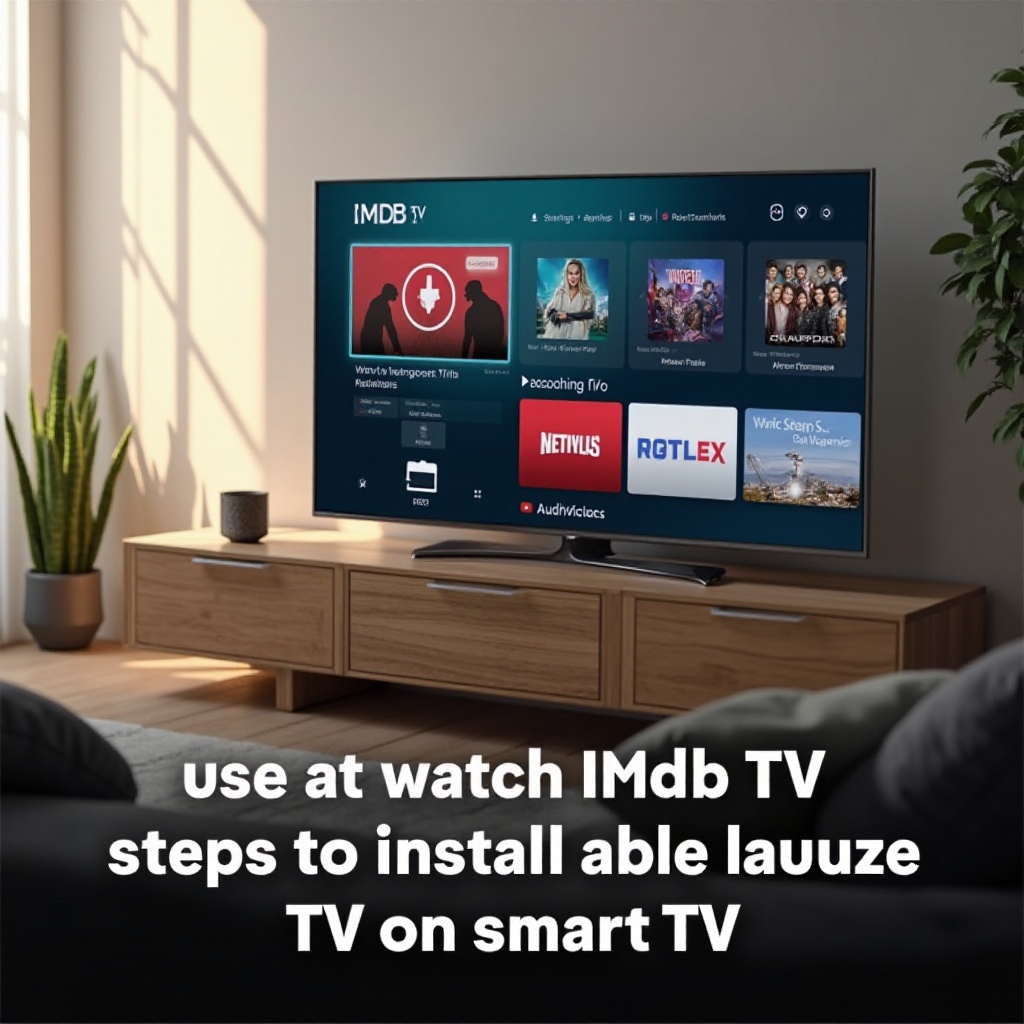
Utilizando dispositivos de streaming
Si IMDb TV no está disponible directamente en tu Smart TV, utilizar un dispositivo de streaming puede ser una gran alternativa. Así es como puedes hacerlo con varios dispositivos:
Amazon Fire TV Stick
- Conecta y enciende tu Amazon Fire TV Stick.
- Navega a la opción de Búsqueda y busca la aplicación IMDb TV.
- Selecciona e instala la aplicación.
- Abre IMDb TV, inicia sesión, y comienza a transmitir.
Roku
- Conecta Roku a tu TV y enciéndelo.
- Ve a la sección de Canales de Streaming, luego Buscar Canales.
- Encuentra la aplicación IMDb TV, selecciona y añade el canal.
- Abre la aplicación, inicia sesión, y disfruta de tus programas y películas favoritas.
Chromecast
- Enchufa tu dispositivo Chromecast y conéctalo a tu TV.
- Utiliza la aplicación Google Home en tu dispositivo móvil para transmitir IMDb TV.
- Asegúrate de que tu dispositivo móvil y Chromecast estén en la misma red Wi-Fi.
- Abre IMDb TV en tu móvil, toca el ícono de transmitir, y selecciona tu dispositivo Chromecast.
Apple TV
- Configura tu Apple TV y abre la App Store.
- Busca la aplicación IMDb TV.
- Descarga e instala la aplicación.
- Abre la aplicación, inicia sesión con tu cuenta de IMDb, y comienza a transmitir.
Ver IMDb TV a través de consolas de videojuegos
Las consolas de videojuegos también pueden servir como excelentes dispositivos de streaming. Así es como puedes ver IMDb TV en PlayStation y Xbox:
PlayStation
- Enciende tu PlayStation y navega a la PlayStation Store.
- Usa la función de búsqueda para encontrar la aplicación IMDb TV.
- Selecciona la aplicación y haz clic en Descargar.
- Una vez instalada, abre IMDb TV, inicia sesión, y comienza a disfrutar de tu contenido.
Xbox
- Enciende tu Xbox y ve a la Microsoft Store.
- Busca la aplicación IMDb TV.
- Descarga e instala la aplicación.
- Inicia la aplicación, inicia sesión con tu cuenta de IMDb, y comienza a transmitir.
Solución de problemas comunes
Incluso con las mejores preparaciones, puedes encontrar problemas. Aquí hay algunos problemas comunes y sus soluciones:
- La aplicación no se instala: Asegúrate de que tu TV tenga la última actualización de software y suficiente espacio de almacenamiento.
- Problemas de inicio de sesión: Verifica que estés usando las credenciales correctas de la cuenta de IMDb.
- Problemas de buffering: Verifica la estabilidad y velocidad de tu conexión a Internet. Reinicia tu router si es necesario.
- La aplicación se cierra: Borra la caché de la aplicación o reinstala la aplicación para resolver problemas de cierre.
Si estas soluciones no funcionan, consulta el soporte al cliente de tu TV o el soporte de IMDb para obtener más ayuda.
Conclusión
IMDb TV ofrece una fantástica variedad de contenido sin costo, convirtiéndolo en un servicio de streaming imprescindible. Con esta guía, ahora deberías poder configurar y disfrutar de IMDb TV en tu Smart TV, dispositivos de streaming, o consolas de videojuegos. Transmitir tus programas y películas favoritas nunca ha sido tan fácil. Disfruta de la experiencia de entretenimiento sin interrupciones que ofrece IMDb TV.
Preguntas Frecuentes
¿Qué debo hacer si IMDb TV no está disponible en mi Smart TV?
Si IMDb TV no está disponible, considere usar dispositivos de transmisión como Amazon Fire Stick, Roku, Apple TV o Chromecast para acceder al servicio.
¿Puedo ver IMDb TV sin crear una cuenta?
No, necesitas una cuenta de IMDb para acceder a IMDb TV. Sin embargo, la cuenta es gratuita de crear y el servicio es con publicidad, lo que significa que no hay tarifas de suscripción.
¿Cómo mejoro la calidad de transmisión en IMDb TV?
Asegúrate de tener una conexión a internet robusta y reposiciona o reinicia tu enrutador si es necesario. Verifica que tu dispositivo y la aplicación de IMDb estén actualizados a las últimas versiones para un rendimiento óptimo.
